win11系统怎么直接打开所有选项
2023-01-01 13:15:01
微软所推出的win11系统在界面上有很大的变化,尤其是鼠标右键上面,不过最近有位win11系统用户在使用电脑的过程当中,却发现鼠标右键没有办法展示所有的选项了,用户不知道怎么解决,为此非常苦恼,那么win11系统怎么直接打开所有选项呢?今天u启动u盘装系统为大家分享win11系统直接打开所有选项的操作方法。
Win11右键直接打开所有选项的方法:
1、首先右键开始菜单,打开“运行”。如图所示:

2、接着输入“regedit”回车打开注册表。如图所示:
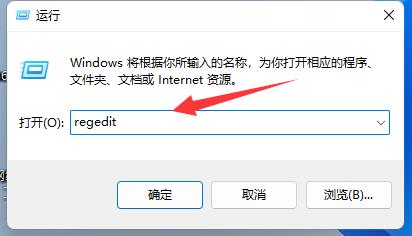
3、然后进入“计算机\HKEY_CURRENT_USER\Software\Classes\CLSID”位置。如图所示:

4、然后右键左边文件夹,选择“新建”一个“项”。如图所示:
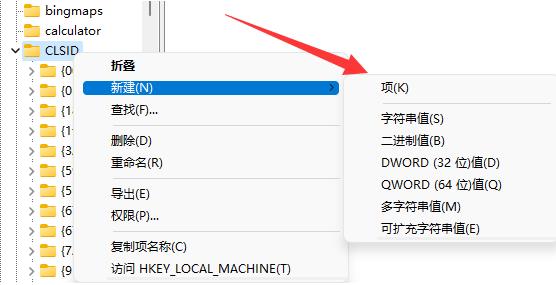
5、将它的名称改为“{86ca1aa0-34aa-4e8b-a509-50c905bae2a2}”。如图所示:
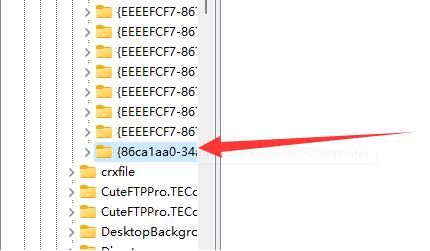
6、再右键新建的项,在其中新建一个名为“InprocServer32”的项。如图所示:
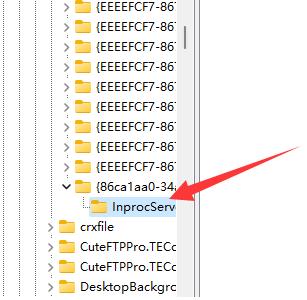
7、新建完成后重启资源管理器,就能右键直接打开所有选项了。如图所示:
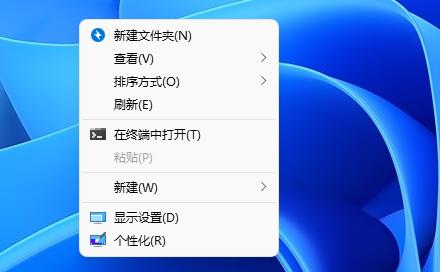
关于win11系统直接打开所有选项的操作方法就为用户们详细分享到这里了,如果用户们使用电脑的时候不知道怎么直接打开所有选项,可以参考以上方法步骤进行操作哦,希望本篇教程能够帮到大家,更多精彩教程请关注u启动官方网站。
原文链接:http://upan.9meijia.com/wtjd/15250.html
联想拯救者 R7000P 2022版笔记本搭载了amd ryzen5 6000系列处理器以及性能级核芯显卡,今天为大家分享联想...
- [2022-12-31]荣耀MagicBook X 16 2022版笔记本安装win7系统教程
- [2022-12-30]雷神911PlusR笔记本怎么通过bios设置u盘启动
- [2022-12-30]雷神911 Plus 2代笔记本怎么通过bios设置u盘启动
- [2022-12-30]联想小新 Air 14 Plus 2022 酷睿版笔记本重装win11系统
- [2022-12-30]联想小新 Pro 14 2022 锐龙版笔记本安装win10系统教
- [2022-12-29]微星GF63 2020版笔记本如何通过bios设置u盘启动
- [2022-12-29]神舟战神TX8-CU笔记本怎么通过bios设置u盘启动
U盘工具下载推荐
更多>>-
 windows系统安装工具
[2022-09-01]
windows系统安装工具
[2022-09-01]
-
 纯净版u盘启动盘制作工具
[2022-09-01]
纯净版u盘启动盘制作工具
[2022-09-01]
-
 win7系统重装软件
[2022-04-27]
win7系统重装软件
[2022-04-27]
-
 怎样用u盘做u启动系统盘
[2022-02-22]
怎样用u盘做u启动系统盘
[2022-02-22]
 戴尔 灵越 13笔记本怎么进入bios设
戴尔 灵越 13笔记本怎么进入bios设
 联想拯救者 R7000P 2022版笔记本重装
联想拯救者 R7000P 2022版笔记本重装
 win7pe启动盘制作软件
win7pe启动盘制作软件
 u启动win 8pe系统维护工具箱_6.3免费
u启动win 8pe系统维护工具箱_6.3免费
 雷神911 Plus 2代笔记本怎么通过b
雷神911 Plus 2代笔记本怎么通过b
 win10怎么安装视频教学
win10怎么安装视频教学
 u启动u盘启动安装原版win8系统视频
u启动u盘启动安装原版win8系统视频
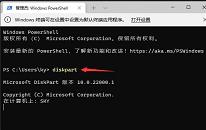 win11系统怎么格式化c盘
win11系统怎么格式化c盘
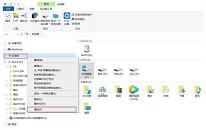 win11系统bat文件打不开怎么办
win11系统bat文件打不开怎么办

 联想win8改win7bios设置方法
联想win8改win7bios设置方法
 技嘉uefi bios如何设置ahci模式
技嘉uefi bios如何设置ahci模式
 惠普电脑uefi不识别u盘怎么办
惠普电脑uefi不识别u盘怎么办
 win8改win7如何设置bios
win8改win7如何设置bios
 bios没有usb启动项如何是好
bios没有usb启动项如何是好
 详析bios设置显存操作过程
详析bios设置显存操作过程
 修改bios让电脑待机不死机
修改bios让电脑待机不死机